Das ABC des Imports von CSV- und SQL-Dateien in WordPress
Beherrschen Sie die Grundlagen des Imports von CSV- und SQL-Dateien in WordPress, um Ihre Datenverwaltung zu optimieren?
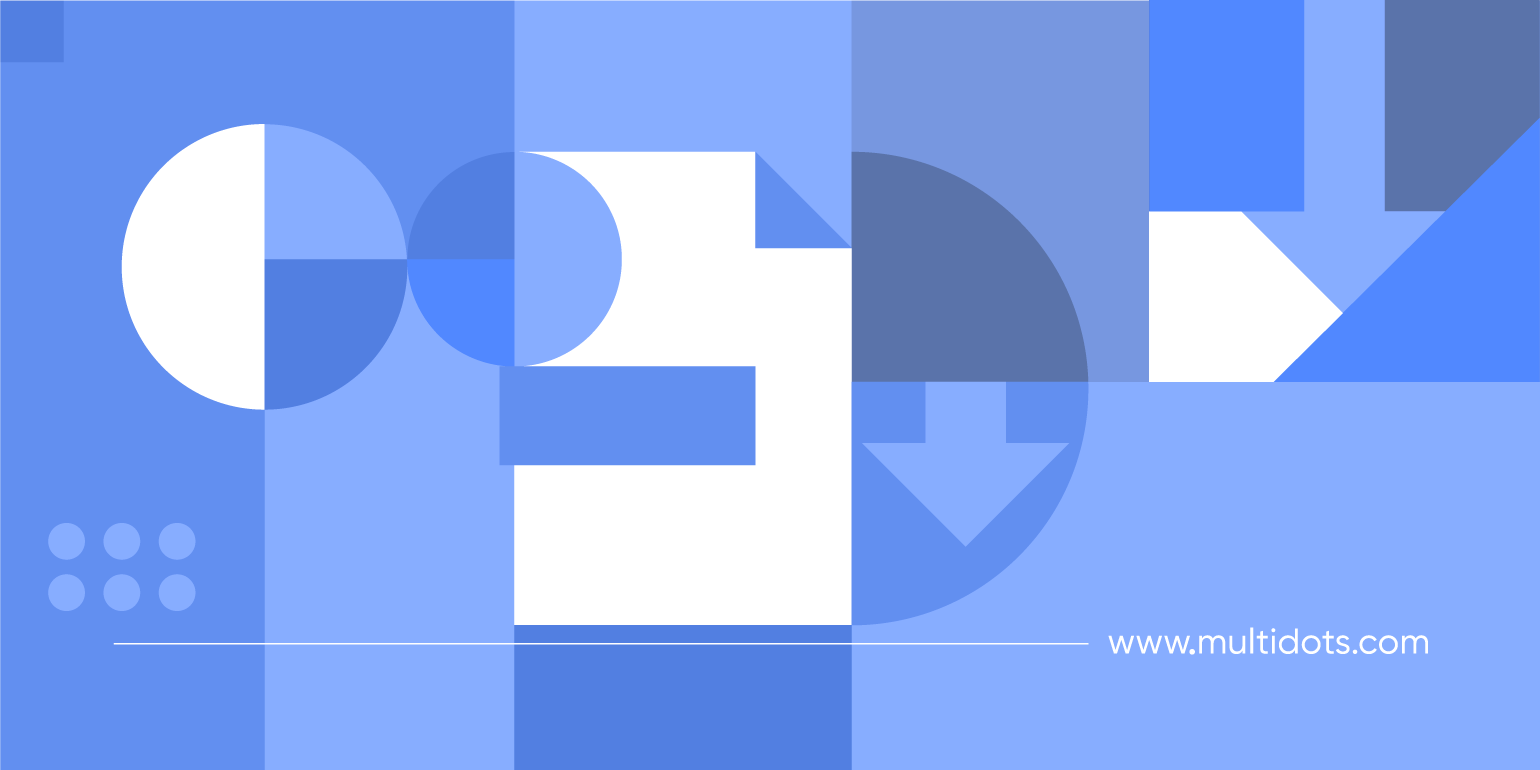
Inhaltsverzeichnis
Die Verwaltung oder Migration einer Webseite kann eine Herausforderung sein, insbesondere bei der Übertragung von Daten. Für WordPress-Benutzer ist es wichtig zu wissen, wie man CSV- und SQL-Dateien importiert.
Diese Dateien sind dafür bekannt, dass sie große Datenmengen effizient verarbeiten können, was sie ideal für Webseite-Migrationen und Aktualisierungen macht. Dieses Verfahren birgt jedoch oft seine eigenen Hindernisse:
- Dateigrößenbeschränkungen.
- Ausführungszeitüberschreitungen.
- Komplexe Genehmigungen.
- Navigieren durch komplizierte Hosting-Konfigurationen.
In diesem Artikel zeigen wir Ihnen, wie Sie CSV- und SQL-Dateien mit drei wichtigen Tools in WordPress importieren können: WP Migrate DB Pro, phpMyAdmin und WP-CLI.
Die Auswahl der richtigen Tools für CSV- und SQL-Importe in WordPress
Die Wahl der richtigen Import-Tools ist entscheidend für eine effiziente WordPress-Datenbankmigration. Diese Tools verhindern Datenverlust, Korruption und Kompatibilitätsprobleme. Einige Faktoren, die Sie bei der Auswahl eines Tools berücksichtigen sollten, sind: Benutzerfreundlichkeit, Kompatibilität mit der SQL-Dateistruktur, Skalierbarkeit, Support und regelmäßige Updates.
Beim Importieren von CSV- und SQL-Dateien können Herausforderungen wie die Handhabung großer Dateien und wiederkehrende Timeouts auftreten. Suchen Sie nach Tools, die für große Datenmengen konzipiert sind, und legen Sie Wert auf Leistung und Vermeidung von Zeitüberschreitungen. Benutzerfreundliche Schnittstellen vereinfachen den Importprozess. Wenn Sie die richtigen Tools auswählen, können Sie Zeit sparen, die Leistung Ihrer Webseite verbessern und Ihre Daten schützen, um eine reibungslose und sichere Migration zu gewährleisten.
Überblick über WP Migrate DB Pro, phpMyAdmin und WP_CLI
WP Migrate DB Pro, phpMyAdmin und WP-CLI sind die wichtigsten Tools für den Import von CSV- und SQL-Dateien. Jedes Tool hat seine eigenen Vor- und Nachteile:
WP Migrate DB Pro
WP Migrate DB Pro ist ein benutzerfreundliches Plugin, das sich durch den reibungslosen Transport großer Datensätze auszeichnet. Allerdings ist es ausschließlich für die Übertragung zwischen zwei WordPress-Webseiten gedacht. Das bedeutet, dass es sich perfekt für den Umzug von einer WordPress-Webseite zu einer anderen WordPress-Webseite eignet. Wenn Sie jedoch von einem anderen CMS importieren möchten, ist es für Sie nicht geeignet.
phpMyAdmin
phpMyAdmin ist ein kostenloses und quelloffenes Verwaltungstool für MySQL und MariaDB. Es ist eines der beliebtesten Datenbankverwaltungstools, mit dem Benutzer Datenbanken erstellen, ändern und löschen sowie Tabellen, Spalten, Indizes und Fremdschlüssel verwalten können.
Der Installationsprozess von phpMyAdmin kann komplex sein, und es ist wichtig, den Unterschied zwischen der Verschlüsselung von Daten im Ruhezustand und bei der Übertragung zu verstehen. phpMyAdmin verschlüsselt zwar keine Datenbanken im Ruhezustand, sollte aber sichere Verbindungen wie HTTPS für die Datenübertragung verwenden.
Um die Sicherheit zu gewährleisten, sollten Sie starke Passwörter verwenden, die Software regelmäßig aktualisieren, den Zugriff beschränken, sichere Verbindungen ermöglichen und zusätzliche Sicherheitsmaßnahmen wie Firewalls und Systeme zur Erkennung und Verhinderung von Eindringlingen in Betracht ziehen.
WP-CLI
WP-CLI (WordPress Command Line Interface) ist ein Kommandozeilen-Tool zur Verwaltung von WordPress-Installationen. Es bietet eine schnelle und effiziente Möglichkeit, viele Aufgaben auszuführen, die Sie sonst über das WordPress Admin-Dashboard erledigen würden.
Wenn Sie mit technischem Jargon vertraut sind, ist dies vielleicht das Richtige für Sie. Obwohl es effizient, schnell und leistungsstark ist, erfordert es ein gewisses Maß an Fachwissen.
Vorbereiten Ihrer Dateien für den Import
Die Optimierung Ihrer CSV- und SQL-Dateien vor dem WordPress-Importprozess ist für die Sicherheit Ihrer Dateien unerlässlich.
Nicht optimierte Dateien können zu längeren Importzeiten oder fehlgeschlagenen Übertragungen führen. Durch die Optimierung wird die Integration in WordPress sichergestellt, was Ihnen Zeit spart und weniger Kopfschmerzen bereitet. Hier sind einige Tipps:
- Entfernen Sie unbenutzte Tabellen und Metadaten.
- Optimieren Sie Datenbankindizes.
- Komprimieren Sie Datenbankdateien.
- Verringern Sie die Bildgröße.
- Löschen Sie nicht verwendete Tags, um Ihre Datenstruktur zu vereinfachen.
- Entfernen Sie Spam-Kommentare, um Ihre Datenbank zu entrümpeln.
- Löschen Sie Beitragsrevisionen, um die Dateigröße zu reduzieren.
Bevor Sie mit dem Import beginnen, sollten Sie ein zuverlässiges Backup-System erstellen. Dieser Schritt dient als Sicherheitsnetz für den Fall eines Datenverlusts. Der Import von Daten kann überwältigend sein, aber mit Multidots können Sie sicher sein, dass der Übergang reibungslos verläuft. Unsere Experten sind in der Lage, alle komplexen Vorgänge zu bewältigen und sorgen für eine sichere und stressfreie Erfahrung.
Umgang mit großen Dateien und Vermeiden von Timeouts
Zeitüberschreitungen beim Import größerer Dateien halten den Fortschritt auf und sorgen für Frustration. Sehen wir uns an, warum das passiert, wie wichtig es ist, Timeouts zu vermeiden, und welche Tipps Sie brauchen, damit Ihr Importprozess reibungslos abläuft.
Timeout-Herausforderungen verstehen
Wenn Dateien groß sind, dauert ihre Verarbeitung länger. Zeitüberschreitungen treten auf, wenn der Server die Ausführungszeit für eine Aufgabe begrenzt. Wenn der Importvorgang diese Grenze überschreitet, wird er abgebrochen.
Die Wichtigkeit der Minimierung von Timeouts
Zeitüberschreitungen können zu unvollständigen Übertragungen, Dateninkonsistenzen oder Systemabstürzen führen. Ein reibungsloser Importprozess stellt sicher, dass Ihre Daten intakt am Zielort ankommen und bereit sind, nahtlos zu Ihrer WordPress-Webseite beizutragen.
Hier sind einige Tipps für den Umgang mit großen Dateien:
Tipp 1: Segmentierung von Datenbanken: Teilen Sie große Datenbanken in kleinere, überschaubare Teile und importieren Sie die Segmente separat, um den Server nicht zu überlasten.
Tipp 2: Effektiver Einsatz von Tools oder Plugins: Verwenden Sie Tools wie WP Migrate DB Pro, die für den Umgang mit großen Datensätzen entwickelt wurden. Optimieren Sie die Einstellungen in Plugins, um die Größe Ihrer Dateien zu berücksichtigen.
Hier erfahren Sie, wie Sie Zeitüberschreitungen vermeiden können:
- Server-Timeout-Einstellungen anpassen: Erweitern Sie die Timeout-Grenzen des Servers, um sie an die Anforderungen Ihres Imports anzupassen. Arbeiten Sie mit Ihrem Hosting-Anbieter zusammen, um die notwendigen Anpassungen vorzunehmen.
- Erhöhen Sie das PHP-Speicherlimit: Erhöhen Sie das PHP-Speicherlimit, um größere Dateien aufnehmen zu können. Auch hier sollten Sie sich immer mit Ihrem Hosting-Provider abstimmen.
- Verwenden Sie die Hintergrundverarbeitung: Verwenden Sie Tools oder Plugins, die die Hintergrundverarbeitung unterstützen, wie die WP Background Processing Library oder das Action Scheduler Plugin. Dadurch kann der Import fortgesetzt werden, auch wenn er die Standardausführungszeit überschreitet.
Beim Import großer Dateien kommt es auf die Planung und die Verwendung der richtigen Tools an. Durch die Segmentierung von Datenbanken, die Optimierung von Einstellungen und die Anpassung von Serverkonfigurationen können Sie Timeouts vermeiden.
Schritt-für-Schritt-Anleitung zum Importieren mit WP Migrate DB Pro
- Kaufen, Herunterladen und Aktivieren des Plugins
- Kaufen Sie das Plugin.
- Rufen Sie das WordPress-Dashboard auf.
- Gehen Sie von hier aus zu Plugins → Neu hinzufügen.
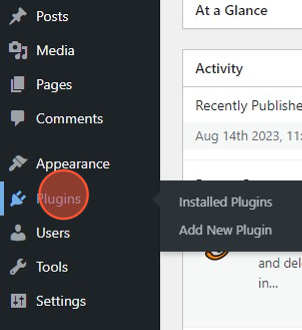
Der Bereich Plugins im WordPress-Dashboard
Klicken Sie unter Plugins auf die Schaltfläche Neu hinzufügen
- Suchen Sie nach WP Migrate DB Pro und installieren Sie das Plugin.
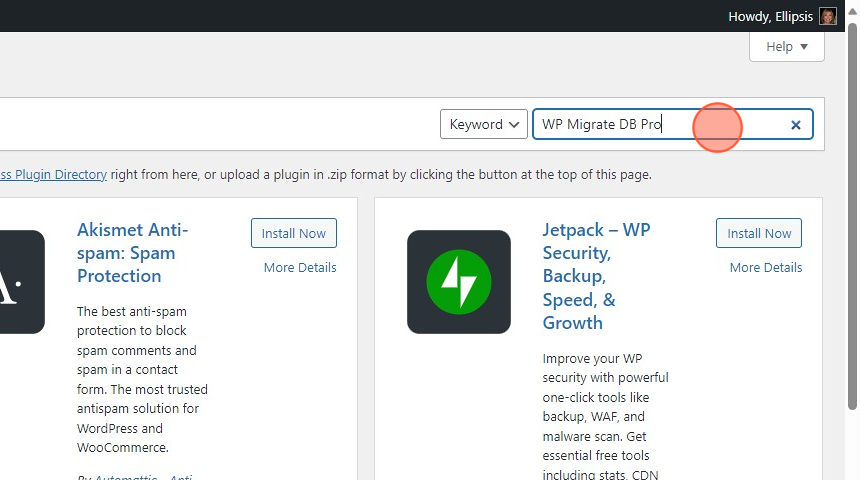
Suchen Sie das Plugin in der Suchleiste am oberen Rand - Aktivieren Sie das Plugin nach der Installation.
- Einstellungen für eine effektive Migration konfigurieren:
- Rufen Sie die Einstellungen von WP Migrate DB Pro über das WordPress-Dashboard auf.
- Machen Sie sich mit diesen Einstellungen vertraut:
- Datenersetzung: Wählen Sie, ob URLs oder Dateipfade ersetzt werden sollen.
- Erweiterte Optionen: Passen Sie das Migrationsverhalten an, einschließlich Ausnahmen.
- Push/Pull-Einstellungen: Legen Sie fest, ob Sie die Daten auf die aktuelle Webseite pushen oder auf eine andere Webseite ziehen wollen.
- Hochladen von CSV- oder SQL-Dateien in die WordPress-Datenbank:
- Gehen Sie im Dashboard auf die Registerkarte WP Migrate DB Pro.
- Wählen Sie die Option Exportieren , wenn Sie Daten pushen, oder Importieren , wenn Sie Daten abrufen.
- Finden Sie die gewünschten Optionen für Ihre Migration.
- Klicken Sie auf Los , um den Migrationsprozess zu starten.
Bonus-Tipps
- Überprüfen Sie die erweiterten Optionen: Passen Sie Ihre Migration an, indem Sie erweiterte Optionen wie die Ersetzung von serialisierten Strings und selektive Datenausschlüsse ausprobieren.
- Verwenden Sie Suchen & Ersetzen: Aktualisieren Sie URLs oder Pfade während der Migration auf effiziente Weise, um eine nahtlose Integration zu gewährleisten.
Schritt-für-Schritt-Anleitung zum Importieren mit phpMyAdmin
- Zugriff auf phpMyAdmin
- Loggen Sie sich in das Control Panel Ihres Hosting-Kontos ein (z.B. cPanel).
- Suchen Sie das Symbol phpMyAdmin unter dem Abschnitt Datenbanken und klicken Sie darauf.
- Auffinden der WordPress-Datenbank
- Suchen Sie auf dem phpMyAdmin Dashboard nach der linken Seitenleiste.
- Identifizieren Sie die mit Ihrer WordPress-Webseite verbundene Datenbank und klicken Sie darauf.
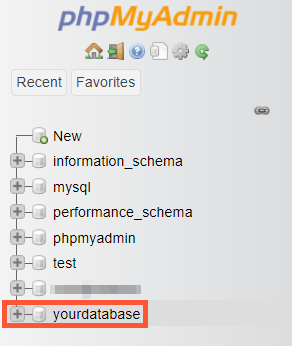
Identifizieren Sie die Datenbank, die mit Ihrer WordPress-Seite in phpMyAdmin verknüpft ist, und klicken Sie darauf.
- Verwenden der Importfunktion
- Navigieren Sie in der ausgewählten Datenbank zur Registerkarte Importieren.
- Wählen Sie die SQL-Datei, die Sie importieren möchten, indem Sie auf Datei auswählen klicken.
- Stellen Sie sicher, dass der Zeichensatz auf utf-8 oder wie in Ihrer Datenbank angegeben eingestellt ist.
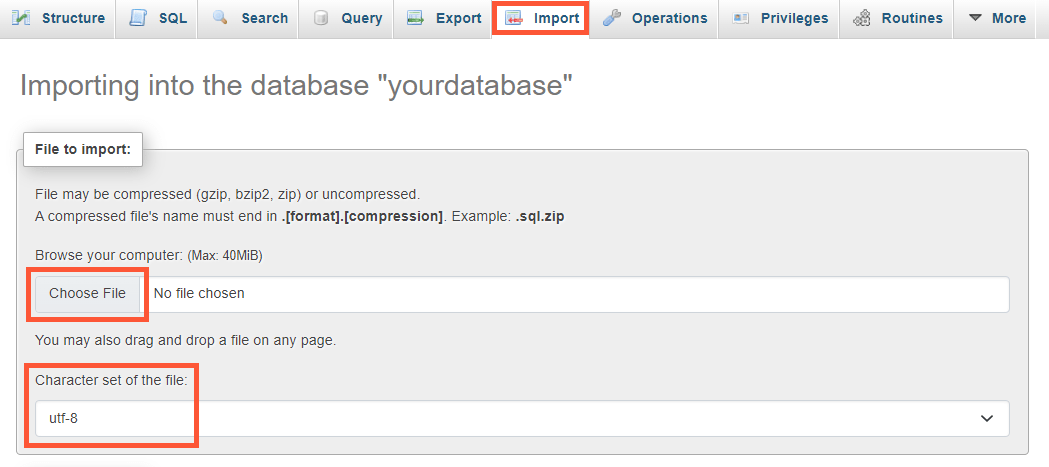
Importieren einer SQL-Datei über phpMyAdmin.
- Überprüfen der Optionen für den Teilimport
- Bei größeren Dateien sollten Sie sich die Option Teilimport ansehen. Damit können Sie einen Teil der Datei importieren, was nützlich ist, um Zeitüberschreitungen zu vermeiden.
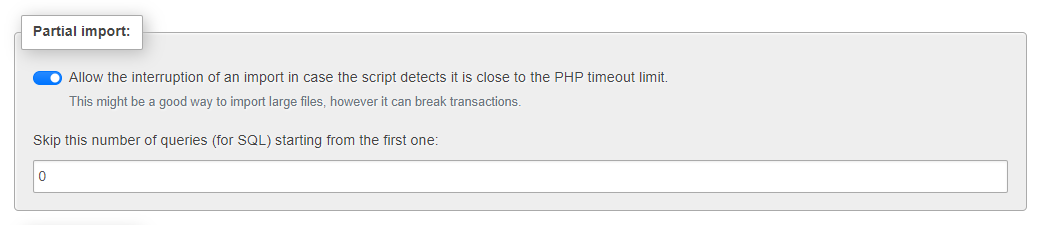
Überprüfen Sie die Fähigkeit zum Teilimport in phpMyAdmin.
- Bei größeren Dateien sollten Sie sich die Option Teilimport ansehen. Damit können Sie einen Teil der Datei importieren, was nützlich ist, um Zeitüberschreitungen zu vermeiden.
- SQL-Kompatibilitätsmodus und Fremdschlüssel-Beschränkungen
- Überprüfen Sie den Kompatibilitätsmodus für SQL-Anweisungen und passen Sie ihn bei Bedarf an.
- Ziehen Sie in Erwägung, Fremdschlüssel-Beschränkungen zu behandeln, indem Sie die Prüfungen während des Imports deaktivieren.
Zusätzliche Überlegungen
- Begrenzte Dateigrößen: Beachten Sie die Dateigrößenbeschränkungen Ihres Hosting-Anbieters. Teilen Sie größere Dateien gegebenenfalls in überschaubare Segmente auf.
- Ausführungszeitüberschreitungen: Passen Sie die PHP-Einstellungen an, um Timeouts bei langen Importen zu vermeiden. Wenden Sie sich an Ihren Hosting-Provider oder rufen Sie die PHP-Einstellungen im cPanel auf.
Bonus-Tipps
- Überprüfen Sie die Serveranforderungen: Vergewissern Sie sich, dass Ihre Hosting-Umgebung die notwendigen Anforderungen für die zu importierende SQL-Datei erfüllt.
- Sichern Sie Ihre Datenbank: Erstellen Sie vor dem Importieren immer eine Sicherungskopie, um sich vor unerwarteten Problemen zu schützen.
Schritt-für-Schritt-Anleitung zum Importieren mit WP_CLI
- Installation von WP-CLI:
- Stellen Sie sicher, dass Sie eine Hosting-Umgebung haben, die WP-CLI unterstützt. Dabei muss es sich um eine UNIX-ähnliche Umgebung handeln, da es in Windows-Umgebungen zu Einschränkungen kommen kann.
- Öffnen Sie Ihr Terminal oder die Eingabeaufforderung.
- Installieren Sie WP-CLI mit der für Ihr Betriebssystem empfohlenen Methode. Die häufigste Methode ist der Download der WP-CLI phar-Datei:
- Führen Sie diesen Befehl im Terminal aus, um die WP-CLI phar-Datei herunterzuladen.
curl -O https://raw.githubusercontent.com/wp-cli/builds/gh-pages/phar/wp-cli.phar. - Machen Sie die phar-Datei ausführbar, damit sie als Programm ausgeführt werden kann.
chmod +x wp-cli.phar - Verschieben Sie es in ein Verzeichnis in Ihrem PATH (z.B. /usr/local/bin/).
sudo mv wp-cli.phar /usr/local/bin/wp
- Führen Sie diesen Befehl im Terminal aus, um die WP-CLI phar-Datei herunterzuladen.
- Navigieren Sie zum korrekten Verzeichnis:
- Öffnen Sie Ihr Terminal oder die Eingabeaufforderung.
- Wechseln Sie mit dem cd-Befehl in das Stammverzeichnis Ihrer WordPress-Installation.
- Verwendung der korrekten Befehlssyntax:
- Sobald Sie sich im WordPress-Verzeichnis befinden, verwenden Sie die folgende Befehlssyntax, um eine SQL-Datei zu importieren:
wp db import [file] - Ersetzen Sie [file] durch den Namen Ihrer SQL-Datei, einschließlich des Pfades, falls sie sich nicht im aktuellen Verzeichnis befindet.
- Sobald Sie sich im WordPress-Verzeichnis befinden, verwenden Sie die folgende Befehlssyntax, um eine SQL-Datei zu importieren:
- Angeben der richtigen SQL-Datei für den Import:
- Wenn sich die SQL-Datei im selben Verzeichnis befindet, können Sie einfach den Dateinamen angeben.
- Wenn sich die Datei in einem anderen Verzeichnis befindet, geben Sie den Pfad im Befehl an.
Bonus-Tipps
- Prüfen Sie die WP-CLI Version: Stellen Sie sicher, dass Sie die neueste Version von WP-CLI installiert haben, um optimale Kompatibilität zu gewährleisten.
- Sichern Sie Ihre Datenbank: Erstellen Sie vor jeder Befehlszeilenoperation eine Sicherungskopie, um Datenverluste im Falle unerwarteter Probleme zu vermeiden.
Fehlersuche bei häufigen Problemen während des Importvorgangs
Die Navigation beim Importieren von CSV- und SQL-Dateien kann sich oft entmutigend und überwältigend anfühlen. Hier sind einige häufige Probleme, auf die Sie stoßen könnten:
Dateiformat-Inkompatibilität
| Problem | Lösung |
|---|---|
| Das Hochladen einer Datei in einem nicht kompatiblen Format kann zu Fehlern führen. | Überprüfen Sie, ob Ihre Datei das richtige Format hat - CSV für CSV-Importe und SQL für SQL-Importe. Prüfen Sie, ob es Unstimmigkeiten bei den Trennzeichen und Spaltenstrukturen gibt. |
Fehler bei der Konnektivität
| Problem | Lösung |
|---|---|
| Unterbrechungen der Konnektivität können zu fehlgeschlagenen Importen führen. | Stellen Sie eine stabile Internetverbindung sicher. Wenn das Problem weiterhin besteht, sollten Sie sich an Ihren Hosting-Provider wenden, um die Stabilität des Servers zu überprüfen. |
Häufige Fehlermeldungen - 'Der MySQL-Server ist verschwunden'
| Problem | Lösung |
|---|---|
| Dieser Fehler tritt häufig bei lang andauernden Prozessen auf, z. B. beim Importieren großer Dateien. | Erhöhen Sie die Einstellung max_allowed_packet in Ihrer MySQL-Konfiguration. Alternativ können Sie große Dateien in kleinere Stücke aufteilen, um Timeouts zu vermeiden. |
Überprüfen eines erfolgreichen Imports und der Datenintegrität
Nach dem Import der Datenbank müssen Sie unbedingt gründliche Überprüfungen durchführen, um sicherzustellen, dass der Import erfolgreich war und keine Daten verloren gegangen sind.
- Schritte zur Verifizierung:
- Bestätigen Sie, dass die Anzahl der importierten Datensätze mit der erwarteten Anzahl übereinstimmt.
- Prüfen Sie, ob während des Importvorgangs Fehlerprotokolle erstellt wurden.
- Datenintegritätsprüfung:
- Prüfen Sie eine Stichprobe der importierten Daten, um die Richtigkeit sicherzustellen.
- Führen Sie Skripte zur Datenüberprüfung aus, um Unstimmigkeiten zu erkennen.
Der Importprozess kann, insbesondere bei großen Datenbanken, sehr kompliziert sein. Wenn Sie einen zuverlässigen und stressfreien Import wünschen, sollten Sie sich an Multidots wenden, eine preisgekrönte Agentur und Experte für Migrationen auf Unternehmensebene.
Die Experten von Multidots sind auf die effiziente Abwicklung komplexer Migrationen spezialisiert und sorgen dafür, dass Projekte ohne Unterbrechungen abgeschlossen werden. Mit einer Verpflichtung zu 100%iger Datenintegrität führen wir manuelle Migrationsprozesse durch und bieten eine zuverlässige Lösung für Ihre Bedürfnisse.
Nächste Schritte nach dem erfolgreichen Import von CSV- und SQL-Dateien in WordPress
Ein erfolgreicher Import eröffnet Möglichkeiten zur Leistungsverbesserung und zur besseren Kontrolle über Ihre Inhalte. Denken Sie darüber nach:
- Erforschung von Leistungsverbesserungen wie der Optimierung von Datenbankabfragen und Indizierung. Verwenden Sie Caching-Mechanismen, um die Geschwindigkeit Ihrer Webseite zu erhöhen.
- Nutzen Sie die fortschrittlichen Funktionen von WordPress, um eine größere Kontrolle über Ihre Inhalte auszuüben. Implementieren Sie benutzerdefinierte Taxonomien und Kategorien für eine effiziente Organisation Ihrer Inhalte.
Kümmern Sie sich nach dem Import um mögliche Probleme, die auftreten können. Aktualisieren Sie URLs, um Konsistenz und korrekte Verlinkung sicherzustellen. Anpassung an verschiedene Hosting-Konfigurationen, um die Funktionalität der Webseite aufrechtzuerhalten.
Wenden Sie sich für eine sorgen- und fehlerfreie Datenbankmigration an Multidots und profitieren Sie von unserer Erfahrung im Umgang mit komplexen Migrationen! Ihre Daten in sicheren Händen.
Vereinbaren Sie einen Beratungstermin und besprechen Sie Ihre Migrationsanforderungen.
Kontaktieren Sie uns
